macOS Dockin pikakuvakkeet: Tuottavuusvinkkejä
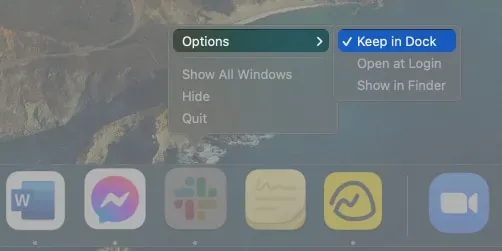
Dock toimii Macin komentokeskuksena. Dockin avulla käynnistäminen, lopettaminen, sovellusten välillä vaihtaminen ja paljon muuta on käden ulottuvilla.
Jos kätesi ovat aina näppäimistöllä – esimerkiksi kirjoitat paljon – näppäimistön pikanäppäimillä voit käyttää Dockia irrottamatta käsiäsi näppäimistöltä koskettaaksesi ohjauslevyä tai kurottamatta hiirtä.
Olen koonnut kattavan luettelon pikanäppäimistä, jotta voit navigoida Dockissa ja käyttää kaikkia sen sovelluksia nopeammin ja tehokkaammin. Olen myös lisännyt useita tapoja mukauttaa Macin telakkaa mieleiseksesi.
Dockia koskevat yleiset pikanäppäimet
Seuraavat ovat yleisiä pikanäppäimiä, jotka suorittavat Dockiin liittyviä toimintoja:
- Komento + M – Pienennä etuikkuna telakkaan
- Optio + Komento + D – piilota tai näytä telakointi
- Optio + Komento + M – Minimoi kaikki etusovellusikkunat.
- Control + Shift + Command + T – Lisää valittu sovellus Finderista Dockiin ja päinvastoin
- Control-napsauta minne tahansa telakan erottimen (|) lähellä avataksesi telakan pika-asetusvalikon.
Pikanäppäimet tiettyihin telakoihin
Voit käyttää Dockia painamalla Ctrl + F3 tai Ctrl + Fn + F3 kannettavassa näppäimistössä. Kun painopiste on Dockissa, suorita tiettyjä toimintoja käynnistämällä jokin seuraavista pikanäppäimistä:
- Vasen tai oikea nuolinäppäin – Selaa Dockissa olevia sovelluksia ja tiedostoja.
- Nuoli ylös – avaa telakkavalikko
- Palaa – Avaa valittu sovellus Dockissa.
- Pidä Optio-näppäintä painettuna ja käytä vasenta ja oikeaa näppäintä siirtääksesi haluamasi sovelluksen toiseen paikkaan Dockissa.
- Sovelluksen ensimmäinen kirjain – nopea hyppy tiettyyn sovellukseen
- Optio + napsauta sovellusta avoimessa ikkunassa – piilota sovellusikkuna
- Komento + napsauta sovellusta tai tiedostoa avataksesi sovelluksen sijainnin Finderissa.
- Control + napsauta sovellusta – näyttää sovelluksen toimintojen kontekstivalikon. Pidä Optio painettuna nähdäksesi Pakota poistuminen -vaihtoehdon
- Optio + Control + napsauta sovellusta – Näytä sovellusvalikko pakottamalla lopetusvaihtoehto (vaihtoehto yllä olevalle)
- Optio + Komento + napsauta sovelluskuvaketta – Vaihda sovellukseen ja piilota muut sovellukset.
- Control + napsauta → Exit – Sulkee avoimen sovelluksen.
- Komento + Optio + Return – Piilota kaikki ikkunat ja sovellukset paitsi valittu sovellus.
- Vedä tiedosto sovelluskuvakkeeseen – avaa se. Voit esimerkiksi avata Pagesissa luodun asiakirjan vetämällä asiakirjan Dockissa olevan Pages-kuvakkeen päälle.
Lisää, järjestä tai poista kohteita Dockissa
Lisää sovelluksia Dockiin vetämällä niitä jakajan vasemmalle puolelle ja vetämällä tiedostoja ja kansioita oikealle.
Poista kohteet vetämällä ne telakasta. Vapauta sovellus heti, kun näet Poista asennus. Vaihtoehtoisesti voit myös Ctrl-napsauttaa sovellusta → Asetukset → poistaa valinnan kohdasta Save to Dock.
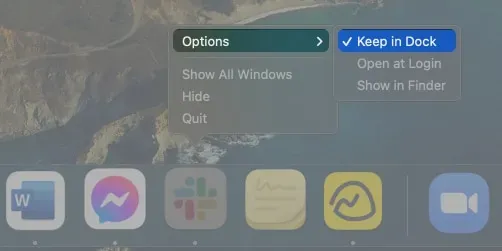
Huomautus. Kun lisäät tai poistat kohteita Dockista, vain kohteen alias lisätään tai poistetaan. Kohde pysyy alkuperäisessä paikassaan Macissa.
Pidä kuvaketta painettuna ja vedä se uuteen paikkaan järjestääksesi elementit uudelleen.
Voit myös luoda helpon pääsyn suosikkisivustollesi yhdellä napsautuksella lisäämällä pikakuvakkeen suoraan Mac Dockiin.
Macin telakassa on kaksi jakajaa, jotka jakavat sen kolmeen osaan:
- Vasemmanpuoleisin osio: sisältää kaikki henkilökohtaisesti valitsemasi sovellukset.
- Keskiosa: Sisältää kolme viimeksi käyttämääsi sovellusta, mukaan lukien Handoff-kuvakkeet, jos käytät Handoff-ominaisuutta.
- Oikeanpuoleisin osio: Sisältää roskakorin, kansion tai latauspinon ja pienennetyt ikkunat.

Vaikka Apple ei itse asiassa anna sinun lisätä toista jakajaa lisäjärjestelyä varten, voit lisätä toisen jakajan Dockiin terminaalin avulla.
Eri tapoja mukauttaa telakkaasi
Voit muokata Dockia entisestään muuttamalla sen ulkoasua ja tuntumaa. Aloita siirtymällä kohtaan Järjestelmäasetukset → Telakointi ja valikkopalkki. Siirry sivupalkkiin ja muuta mitä tahansa seuraavista:
Seuraukset
Napsauta Pienennä ikkunat -kohdan vieressä olevaa avattavaa valikkoa ja valitse Genie-tehoste tai Zoom-tehoste. Ensimmäinen lisää näppärän henkiin pulloanimaatioon aina, kun pienennät ikkunaa.
Koko ja suurennus
Siirrä liukusäädintä säätääksesi Dockin kuvakkeiden kokoa. Zoom on toinen hieno grafiikka, joka lähentää Dockissa olevia sovelluksia, kun ne ovat kohdistimen alla. Ota se käyttöön valitsemalla Zoomaa-kohdan vieressä oleva valintaruutu ja siirrä liukusäädintä.
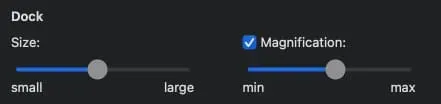
Väri
Jos tarvitset lisää räätälöintiä, voit myös muuttaa telakan väriä, mutta koska sitä ei voi muuttaa Macissasi, sinun on tehtävä pieni kiertotapa.
Työnimike
Olet ehkä tottunut näkemään Dockin näytön alareunassa, mutta voit itse asiassa siirtää Dockia Macissasi vasemmalle tai oikealle pystysuunnassa.

Pienennä ikkuna sovellukseen
Jos pienennät ikkunat vaikeuttavat sinua, voit pienentää ne sovellukselle sen sijaan. Tämä tarkoittaa, että pienennetyt ikkunat eivät näy Dockissa, vaan ne löytyvät sovelluksen pikavalikosta.
Näytä viimeisimmät sovellukset Dockissa
Viimeksi käyttämiesi sovellusten tarkistaminen voi helpottaa työnkulkua, varsinkin jos käytät niitä todennäköisesti uudelleen pian. Jos ei, voit halutessasi olla näyttämättä niitä telakassa.
Piilota telakka automaattisesti
Vaikka telakka on kiistatta kätevä, se voi myös olla häiriötekijä. Voit piilottaa Dockin automaattisesti, kun et ole aktiivisesti vuorovaikutuksessa sen kanssa. Voit näyttää Dockin Macissa viemällä hiiren sen sijainnin päälle.
Jos haluat pitää Dockin näkyvissä, poista valinta kohdasta ”Piilota ja näytä Dock automaattisesti Dockin ja valikkopalkin asetuksissa”.
Näytä indikaattorit
Olet ehkä huomannut pieniä pisteitä joidenkin Dockin sovellusten alla. Nämä ovat ilmaisimia, jotka kertovat, että sovellus on auki. Voit piilottaa tämän poistamalla valinnan ”Näytä avoimien sovellusten ilmaisimet”.
Valmistuminen…
Vaikka Dock voi jo auttaa sinua tekemään työsi tehokkaammin, sen kanssa vuorovaikutuksen oppiminen pikanäppäimillä ja sen mukauttaminen päivittäiseen työnkulkuusi voi viedä tuottavuutesi uudelle tasolle!
Oletko enemmän klassinen napsautus tai pikanäppäinmestari? Olemmeko käsittäneet kaikki Dockin pikakuvakkeet? Jos ei, kerro meille alla olevissa kommenteissa, niin lisäämme sen listalle!


Vastaa